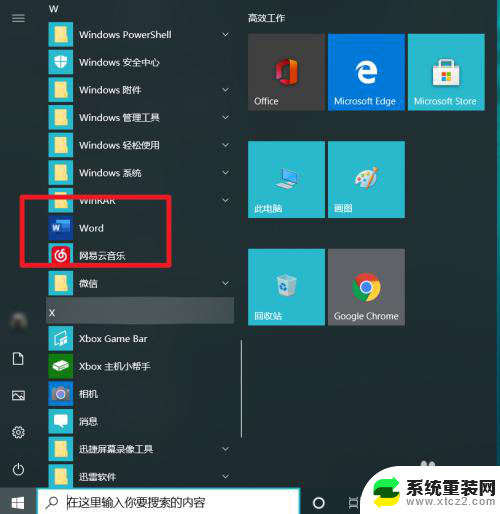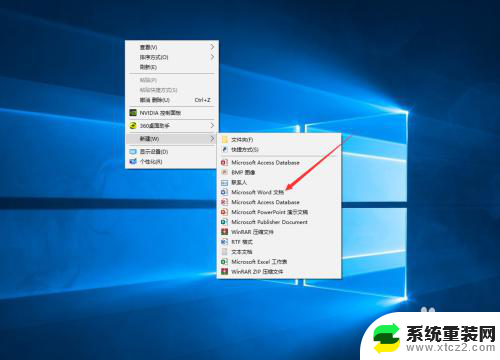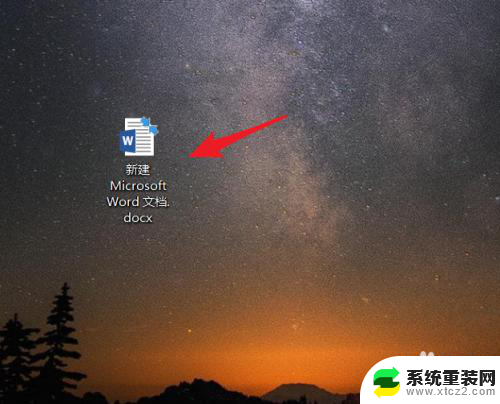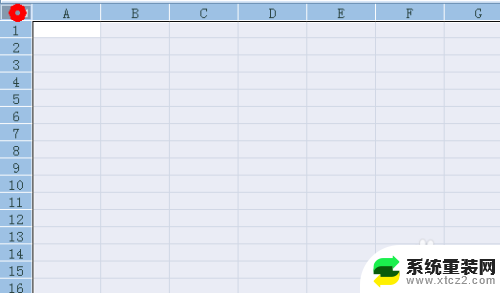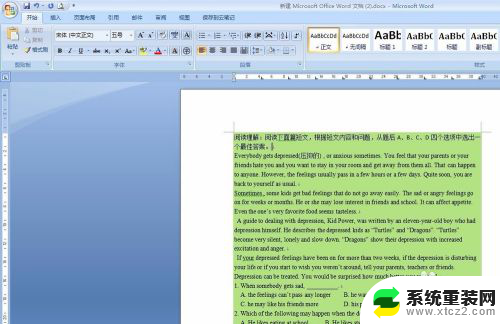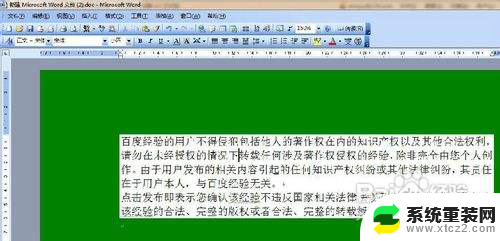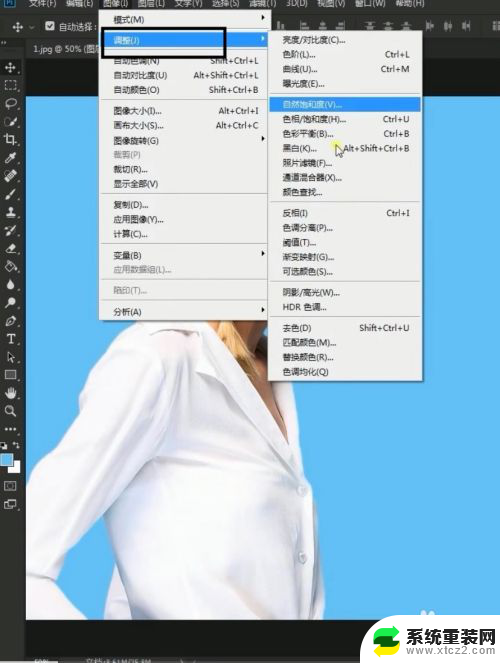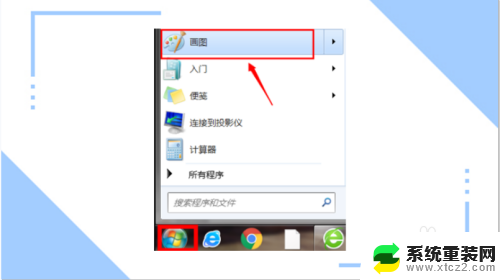word背景板是怎么设置颜色 Word如何设置背景颜色
在使用Word编辑文档时,设置背景颜色是一种常见的需求,通过设置背景板的颜色,可以让文档看起来更加美观和有序。在Word中,设置背景颜色非常简单,只需要点击页面布局选项卡中的页面颜色按钮,然后选择所需的颜色即可。除了单一的颜色设置外,Word还提供了渐变色和纹理等更加丰富的背景效果供用户选择。通过设置不同的背景颜色,可以让文档在视觉上更加吸引人,提升阅读体验。Word如何设置背景颜色,让我们一起来了解吧!
具体步骤:
1.第一步:打开word文档。
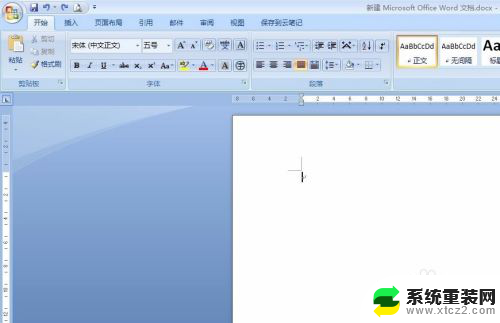
2.第二步:找到菜单栏“页面布局”中的“页面颜色”工具按钮。
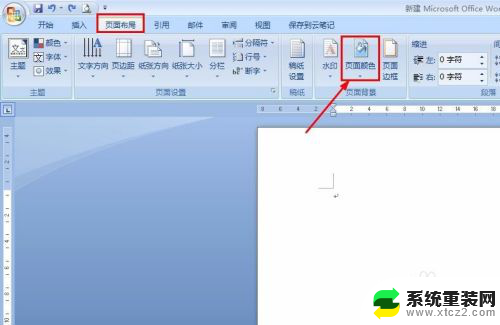
3.第三步:单击“页面颜色”,我们可以按照自己的需要选择颜色。

4.第四步:如果给定的颜色中没有我们喜欢的,可以选择“其他颜色”。

5.第五步:在弹出的颜色选取框中,选择自己喜欢的颜色。并单击“确定”按钮即可。

6.第六步:还可以在“填充效果”中选择不同的效果。
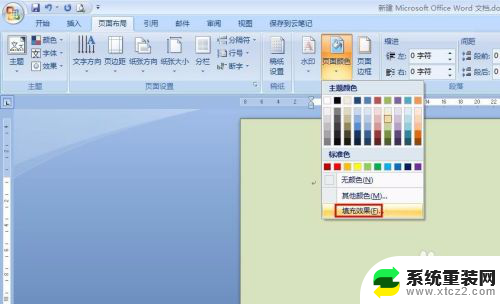
7.第七步:按照自己的喜好,选择合适的渐变效果、纹理效果等即可。
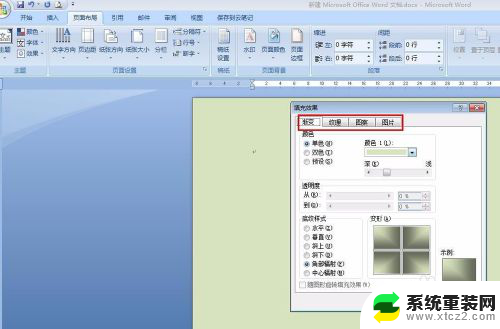
8.操作完成,最终效果如下图。
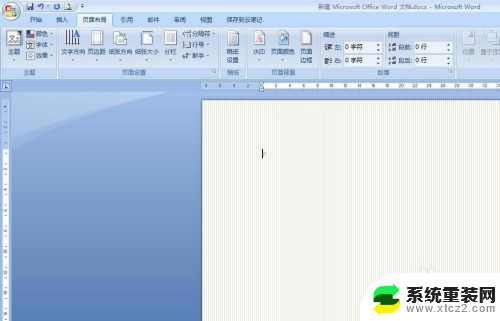
以上就是如何设置word背景板颜色的全部内容,如果还有不清楚的用户,可以参考小编的步骤进行操作,希望对大家有所帮助。